
눈 건강을 보호하고 숙면을 취하기 위해서는 디지털기기 사용 시간을 줄이고 눈을 쉬게 하는 것이 가장 좋은 방법입니다. 하지만 불가피한 이유로 디지털기기를 계속 사용해야 할 때가 있습니다. 그럴 때는 디지털기기 기본 기능을 이용해 청색광을 줄이는 것이 좋습니다. 이번 시간에는 스마트폰과 PC에서 청색광을 줄이는 방법을 알아보겠습니다.
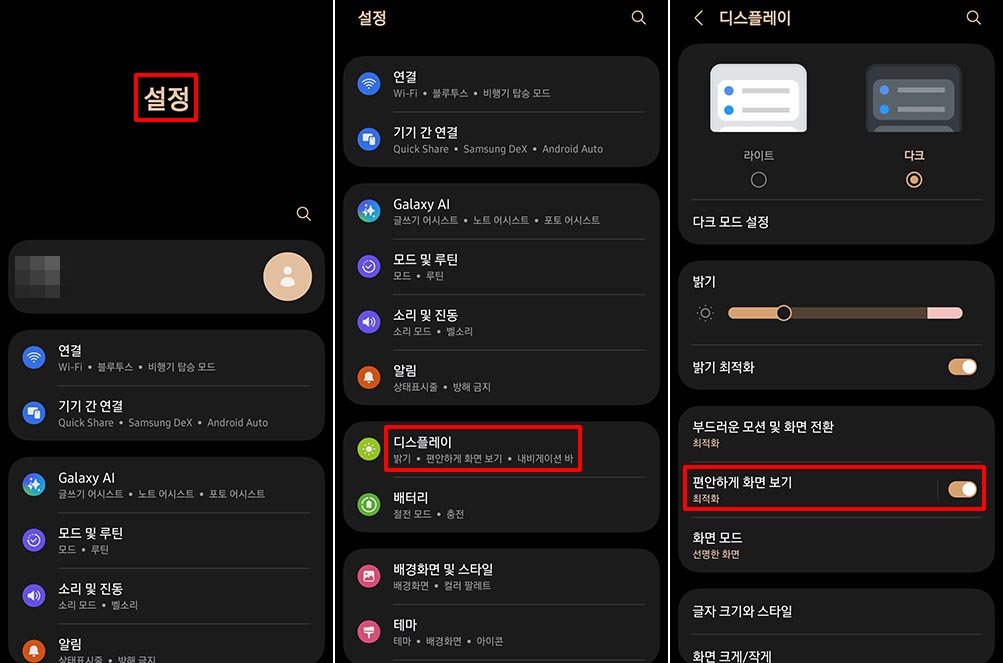
우선 삼성전자 갤럭시 시리즈부터 살펴보겠습니다. 갤럭시 시리즈는 ‘편안하게 화면 보기’ 메뉴에서 청색광을 조절할 수 있습니다. 스마트폰에서 ‘설정’을 열고 ‘디스플레이’를 선택한 후 ‘편안하게 화면 보기’ 메뉴를 활성화합니다.
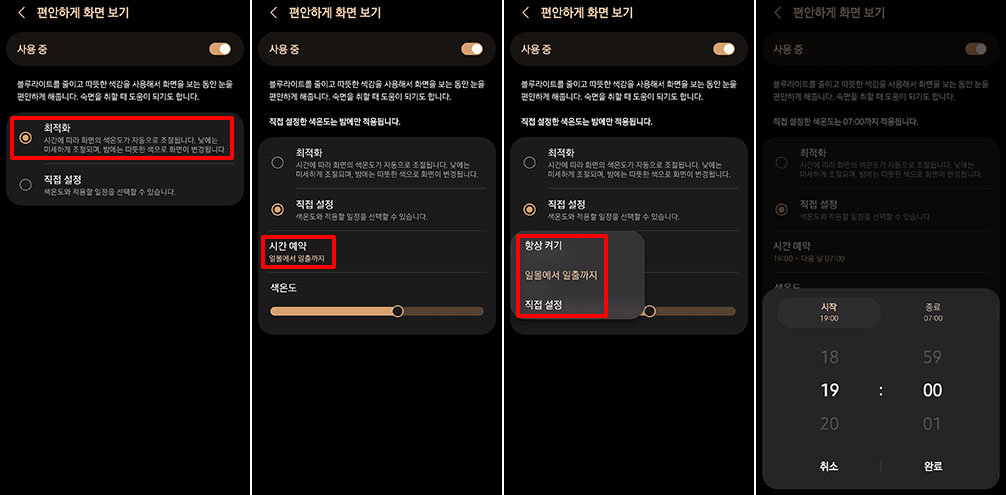
편안하게 화면 보기 메뉴를 누르면 ‘최적화’ ‘직접 설정’ 항목이 나옵니다. 청색광 강도와 차단 시간을 설정하는 메뉴입니다. 최적화를 선택하면 청색광을 시간대에 맞춰 자동으로 조절합니다. 낮에는 청색광을 미세하게 조절하고 밤에는 대폭 줄여 따뜻한 색온도로 바꾸죠. 알아서 조절하니 일일이 신경 쓰지 않아도 됩니다.
직접 설정을 선택하면 ‘시간 예약’과 ‘색온도’ 메뉴가 나타납니다. 시간 예약에는 ‘항상 켜기’ ‘일몰에서 일출까지’ ‘직접 설정’ 항목이 있습니다. 직접 설정의 경우 시작 시각과 종료 시각을 1분 단위로 지정할 수 있습니다.
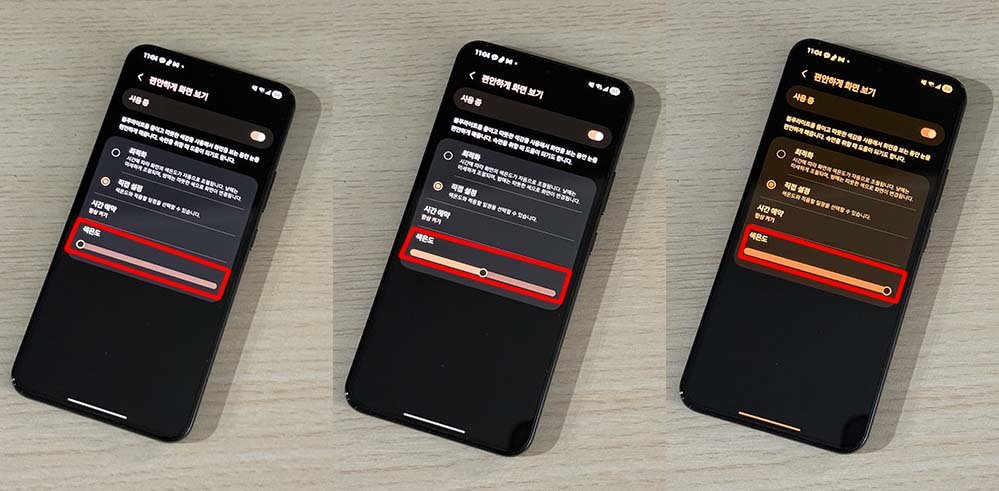
색온도는 청색광 강도를 원하는 수준으로 조절하는 메뉴입니다. 청색광을 줄이면 화면이 노란빛을 띱니다. 평소 보던 색감과 달라 이질감이 생길 수 있죠. 그럴 때 색온도 메뉴를 통해 청색광을 줄이면서 보기 좋은 색감으로 조절하면 됩니다.
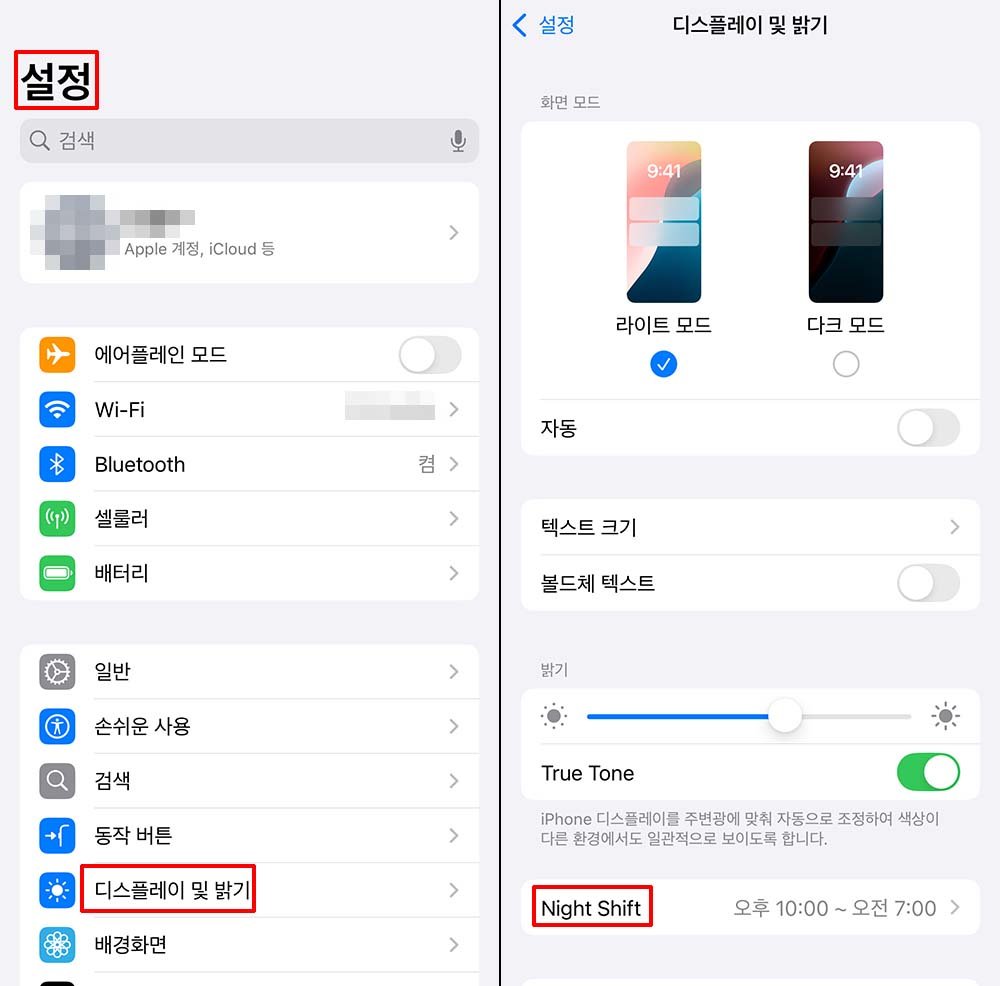
애플 아이폰은 ‘나이트 시프트(Night Shift)’ 메뉴를 통해 청색광을 조절합니다. 아이폰에서 ‘설정’을 열고 ‘디스플레이 및 밝기’로 이동한 후 ‘나이트 시프트’를 선택합니다.
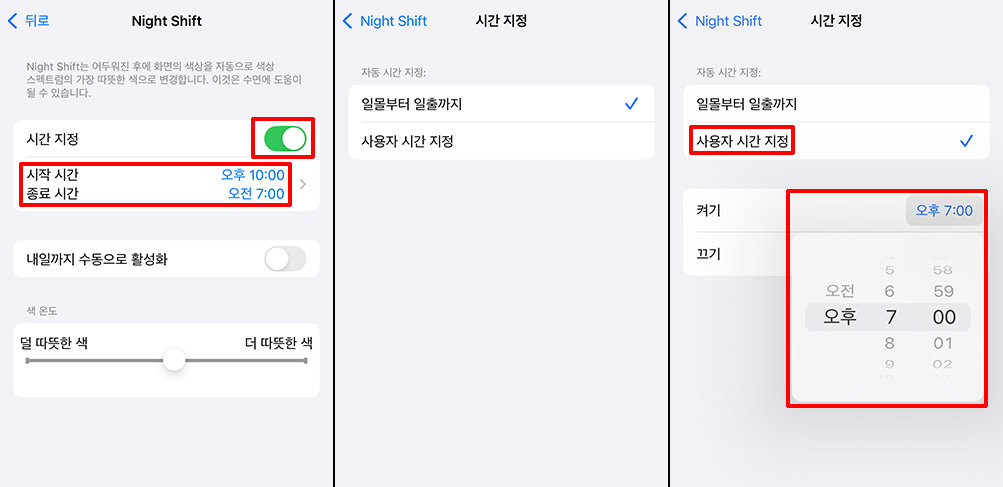
여기서 ‘시간 지정’을 활성화하면 원하는 시간에 청색광을 차단할 수 있습니다. 시간은 시간 지정 항목 아래의 시간에서 설정합니다. 해당 영역을 누르면 ‘일몰부터 일출까지’ ‘사용자 시간 지정’ 메뉴가 나옵니다. 사용자 시간 지정의 경우 켜고 끄는 시각을 1분 단위로 설정할 수 있습니다.
나이트 시프트 메뉴에서 ‘내일까지 수동으로 활성화’를 선택하면 지금부터 내일까지 활성화됩니다. 색온도 항목에서는 나이트 시프트를 활성화했을 때의 색감을 지정합니다. 더 따뜻한 색으로 옮길수록 청색광이 줄어듭니다.
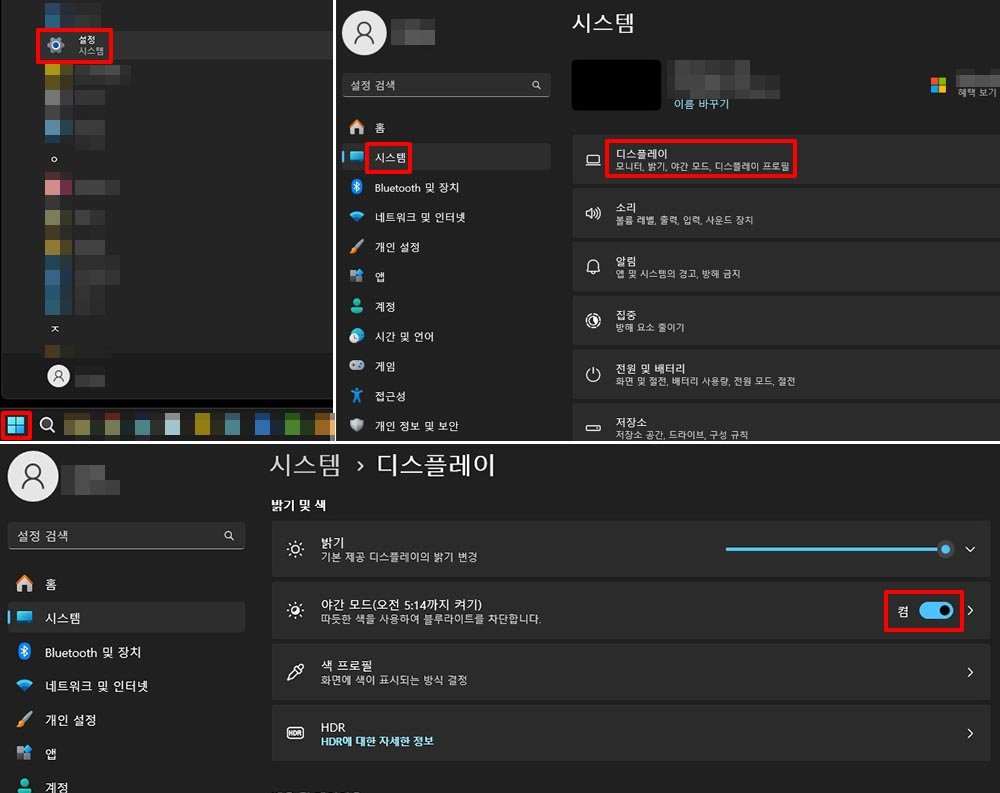
PC에서 청색광을 줄이려면 윈도우 운영체제 기본 기능인 ‘야간 모드’를 이용합니다. 윈도우 버튼을 누른 후 앱 목록에서 ‘설정’ 앱을 찾아 실행합니다. 왼쪽 메뉴에 ‘시스템’을 선택한 후 오른쪽 메뉴 중 ‘디스플레이’를 누릅니다. 그다음 ‘야간 모드’를 활성화합니다.
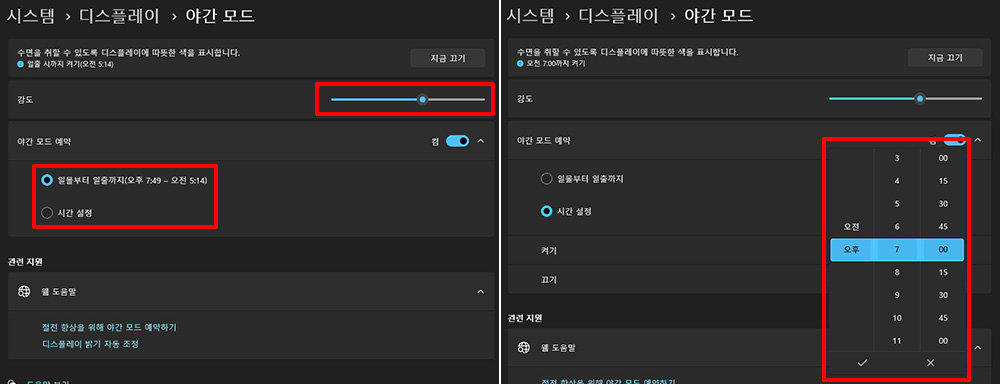
야간 모드를 클릭하면 청색광 강도와 야간 모드 실행 시간을 설정할 수 있습니다. ‘강도’ 옆에 있는 슬라이드를 움직이면 청색광 차단 정도가 조절됩니다. ‘야간 모드 예약’에서는 ‘일몰부터 일출까지’ ‘시간 설정’ 메뉴를 제공합니다. 일몰부터 일출까지는 시간이 자동으로 세팅되며, 시간 설정은 야간 모드 시작 및 종료 시각을 5분 단위로 지정할 수 있습니다.
청색광은 우리가 매일 접하는 디지털기기에서 끊임없이 방출됩니다. 하지만 스마트폰이나 PC의 기본 기능을 이용하면 청색광을 줄일 수 있습니다. 간단한 설정만으로 눈의 피로도와 건조함을 줄이고 눈 건강을 보호할 수 있죠. 설정 방법이 비교적 간단하니 스마트폰이나 PC를 오래 사용하는 분들이나 눈 건강에 신경 써야 하는 어르신이라면 반드시 이용하길 권합니다.
한만혁 IT동아 기자 mh@itdonga.com
© dongA.com All rights reserved. 무단 전재, 재배포 및 AI학습 이용 금지
- 좋아요 0개
- 슬퍼요 0개
- 화나요 0개

 4 hours ago
1
4 hours ago
1










!["28년 이후엔 장담할 수 없다"…韓 조선업 암울한 전망 [김우섭의 헤비리포트]](https://img.hankyung.com/photo/202506/01.40762574.1.jpg)

![조승래 “지귀연 판사 제보 여러건…법원-공수처가 확인해야” [정치를 부탁해]](https://dimg.donga.com/wps/NEWS/IMAGE/2025/05/19/131636504.1.jpg)
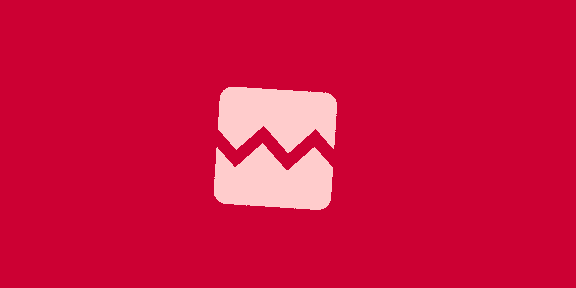




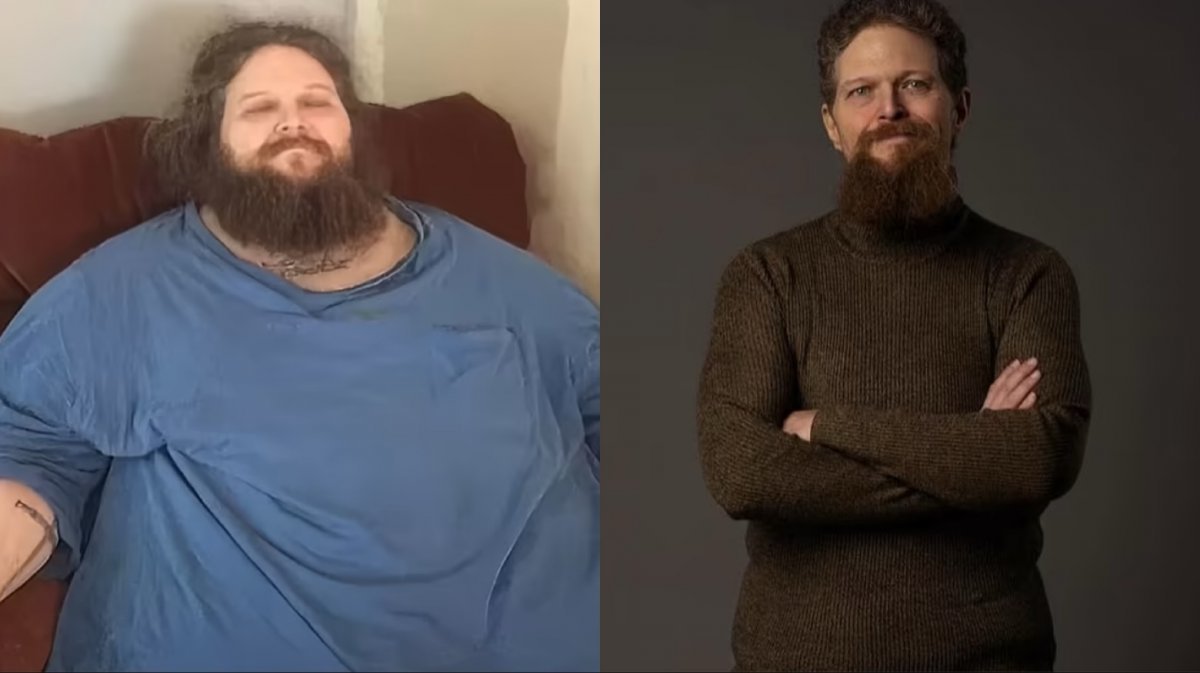
 English (US) ·
English (US) ·